Word 2016
Word en Mac


/es/word-2016/compartir-documento-de-word/content/
La vista de Word 2016 para Mac OS, es muy similar a la vista de Word para Windows.
Sin embargo, esta versión de Word, aún conserva la línea gráfica característica de Mac, diferenciándose en la fuente e incluso los colores con los que viene de forma predeterminada.
Veamos a continuación algunas de estas diferencias:
La pantalla de inicio de esta versión de Word 2016, presenta las funciones más empleadas como plantillas, documentos recientes y opciones para compartir y abrir documentos.
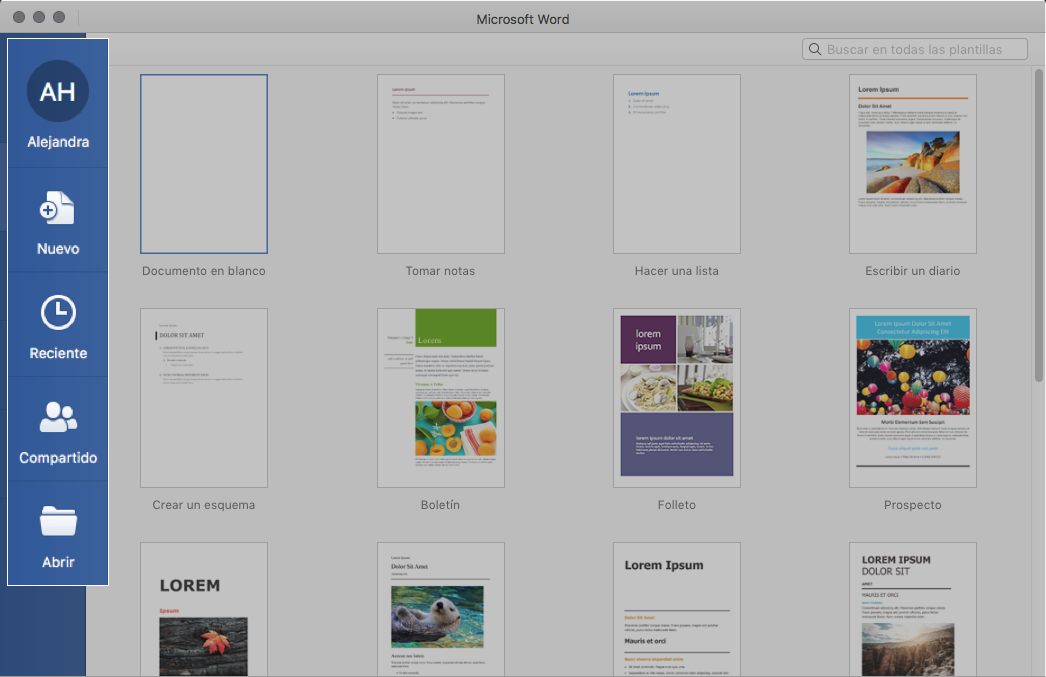
En la versión de Word 2016 para Windows, la opción de mejoras de Office aparece en la pantalla de inicio con otras opciones como Nuevo, Abrir, Compartido, etc.
En su versión para Mac OS, puedes encontrar esta opción de forma permanente en la esquina superior derecha de la ventana de Word.

Puedes esconder la cinta de opciones, cada vez que no requieras utilizar alguna de las funciones que allí se presentan.
Para hacerlo, simplemente debes hacer clic sobre la pestaña de la cinta de opciones en la cual te encuentras actualmente.
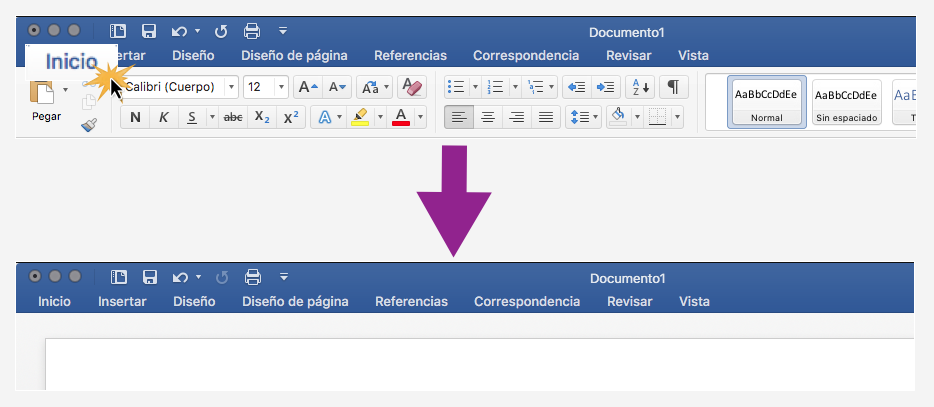
Cuando haces clic derecho sobre una palabra o en alguna parte de tu documento, se despliega un menú de opciones.
Si ya estás familiarizado con el formato en que dicho menú es presentado en la versión de Windows, tal vez encuentres muy distinto el formato en que Mac, muestra dichas opciones, ya que, pese a ser las mismas, se trata de un diseño propio de este sistema operativo.
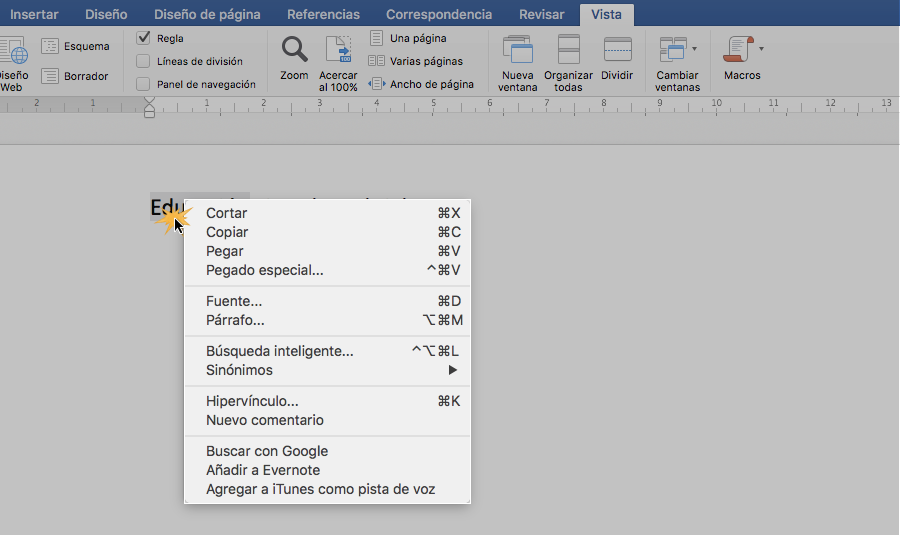
/es/word-2016/trabajando-con-word-online/content/